大伙想进一步了解AutoCAD2010软件吗?这里笔者就提供了AutoCAD2010使用坐标制作矩形的详细教程,有需要的朋友不要错过哦。
双击AutoCAD2010图标,启动AutoCAD2010,如图。

先对AutoCAD2010做一下最基本的设置,如图,小编一般会开启极轴,同时设置一下对象捕捉,并且开启它。如图。因为要绘制矩形,个人建议开启端点,中点,垂足的捕捉。不建议开通快捷特性。
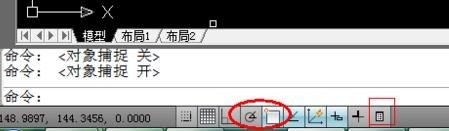
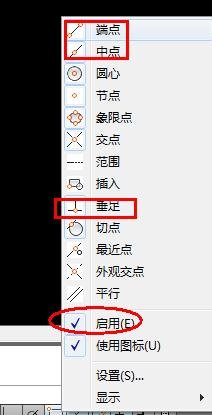
输入直线命令line,也可以简洁输入l,这里部分大小写的。如图。当然也可以选择左上角的直线快捷图形的。

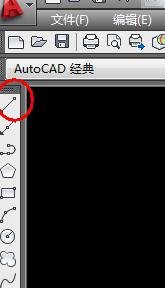
在命令栏中,依次输入字母l,再依次输入坐标,0,0;700,0;700,500;-700,500,再按字母c(闭合命令),矩形就画好了。
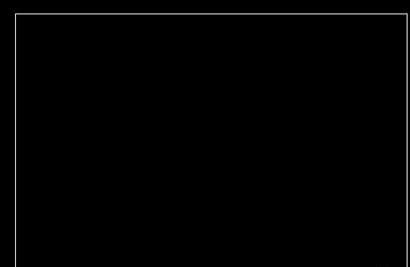
上面就是小编为大家讲解的AutoCAD2010使用坐标制作矩形的详细步骤,一起来学习学习吧。相信是可以帮助到一些新用户的。